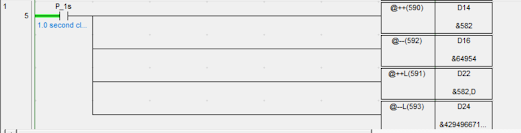Mengatasi ACMBOOT.EXE yang error.
Visual Basic atau biasa disebut VB adalah Program yang dipergunakan untuk membuat aplikasi. Banyak aplikasi yang sudah dibuat dengan alat ini. namun apa jadinya jika kita kesulitan dalam menginstall VB itu sendiri.
Dulu saya menggunakan VB di komputer dengan Operasi Sistem Windows XP II, namun suatu ketika Windowsnya error yang mengharuskan saya menginstall ulang Windows. Namun seiring perkembangan windows itu sendiri, dengan mempertimbangkan Spesifikasi Komputer yang ada, saya coba menggunakan XP 3. Instalasi selesai.
Giliran menginstall VB muncul masalah. CD Visual Basic yang penginstalannya begitu lancar ketika menggunakan Windows XP II, sekarang macet. Muncul Dialog ACMBOOT.EXE error.
Saya mencoba untuk mengcopy seluruh File dan Folder dari CD ke Hardisk (HD), dan menginstalnya dari HD, namun hasilnya sama. akhirnya saya berkesimpulan oh.. mungkin VB ini tidak bisa dipasang di Windows 3.
Beberapa bulan kemudian saya coba mencari informasi di mbah Google dan dari sekian banyak tulisan saya coba mengikuti satu tulisan yang sebenarnya aslinya bahasa inggris kemudian saya translate menggunakan google translate. akhirnya dengan bahasa yang tidak enak didengar saya coba memahami langkah demi langkah. dan ternyata Berhasil... Berhasil... Berhasil... Hore... Hore... Hore...
Berikut langkah langkah yang saya lakukan sesuai instruksi dari tulisan tersebut.
1. Copy Semua File dan Folder VB dari CD ke HD.
2. Setelah selesai mengcopy, Buka Folder Setup.
3. Setelah folder setup terbuka, cari File yang berextention .STF dalam folder saya ada VB98ENT.STF
4. Copy File tersebut sebanyak 2 kali, dan ubah namanya menjadi ACMSETUP.STF dan ACOST.STF
5. Kemudian Copy semua file yang terdapat dalam folder Setup
6. Kemudian hasil copyannya dipaste ke Folder Utama (Folder yang terdapat Setup.Exe)
7. Jalankan Instalasi VB dari ACMSETUP.EXE. (Jangan dari Setup. Exe)
8. Ikuti Petunjuk sebagaimana biasa.
9. Selesai.
Demikian Pengalaman saya dalam menginstall VB yang memunculkan dialog ACMBOOT.EXE Error. akhirnya bisa teratasi, dan sekarang saya bisa berekplorasi kembali dengan VB yang sempat saya tinggalkan.
Semoga Informasi ini bermanfaat
Terimakasih